有什么软件可以录屏?
2022-03-23 10:17:19
编辑:baolan
阅读:1656次
有什么软件可以录屏?想必说起录屏软件,很多人可能会马上去找度娘,看看有什么软件可以录屏。我们在工作学习中,很多时候都会用到录屏软件,例如想录制在电脑上玩游戏的高光时刻分享给大家,再比如定时录制一些线上的课程,还有同步录制线上视频会议...因为人们的需求越来越多,市场上面各种可以录屏的软件也越来越多。
我们在网上搜索“有什么软件可以录屏”,会有一堆的广告软件呈现在你的面前,面对这一个个看上去都很不错的软件,着实有点脑壳痛!我到底应该用哪一个软件录屏?这款录屏软件会不会踩雷?左看右看,都不能下决定要用哪款录屏软件。
小编看你们这么焦急,于是呢,也去网上下载了一些录屏软件用了用,确实发现了比较适合新手使用的电脑录屏软件,如果你还在查找有什么可以录屏的软件,不放试试下面下边推荐的两款。
推荐一:易我录屏助手
易我录屏助手是一款很好用的电脑录屏软件,它有Windows版本和Mac版本,所以无论你是什么系统,都可以使用它。并且它的功能也很强大,可以录制整个屏幕、特定窗口、网络摄像头或仅录制声音,如果想录制电脑上的游戏,此软件也可以提供帮助,直接使用游戏模式进行录制,录制后还可以轻松编辑视频,例如添加水印和字幕,编辑完成后,可以直接将视频保存在电脑上。
易我录屏助手的主要优势:
- 录制整个电脑屏幕或特定窗口
- 可录制声音,包括电脑上的声音和其它音源
- 录制游戏画面和声音
- 添加水印和字幕等文本
- 录制完成后,可以将视频保存在本地进行分享等
具体的录制步骤我们一起来看看。
易我录屏助手(EaseUS RecExperts)使用步骤:
步骤 1. 在计算机上启动易我录屏助手;
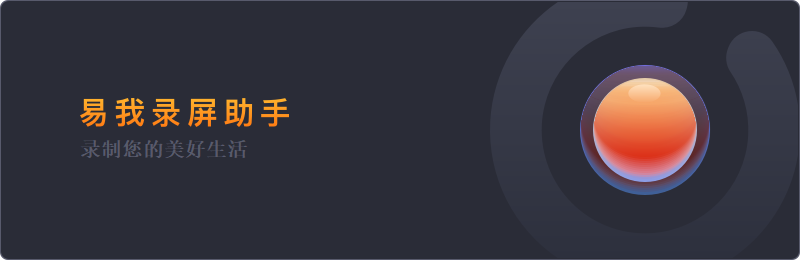
步骤 2. 选择录制区域「全屏」;

步骤 3. 选择录制声音,可以根据不同需求选择系统声音、麦克风、麦克风和系统声音、不录声音,点击「选项」可以调整系统和麦克风的音量大小;


步骤 4. 点击「REC」,开始录制。
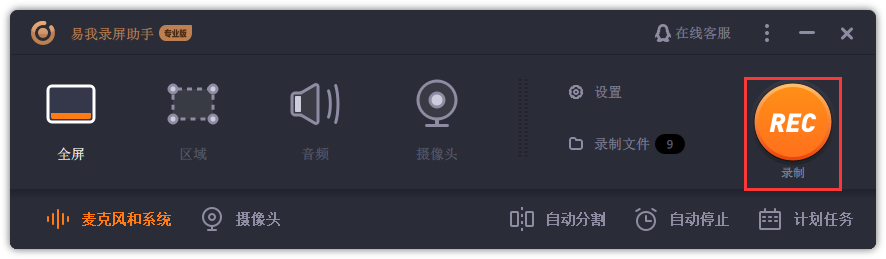
此外,如果你只需要一些简单的电脑屏幕录制,并且你是Win 10电脑的话,还可以使用电脑内置的录屏工具——Xbox游戏栏。
推荐二:Xbox游戏栏
使用步骤非常简单,一起来看看使用Xbox游戏栏如何进行电脑屏幕录制。
步骤 1.在开始菜单中输入“游戏栏”并打开程序,或按Windows+G键启动程序。
步骤 2.启动需要录制的平台并切换到Xbox游戏栏,然后通过按REC按钮开始录制,或者也可以单击“设置”按钮以根据自己的喜好设置录音。
步骤 3.当录制完成或者想停止录制时,可以按Windows+Alt+R键,录制的文件保存在“视频>录制文件”下的用户文件夹中,可以随时进行查看。
温馨提示:本文由易我科技网站编辑部出品转载请注明出处,违者必究(部分内容来源于网络,经作者整理后发布,如有侵权,请立刻联系我们处理)






